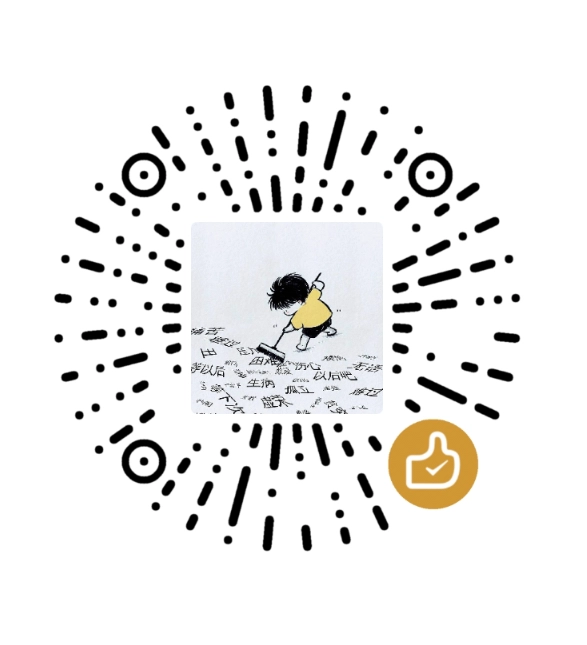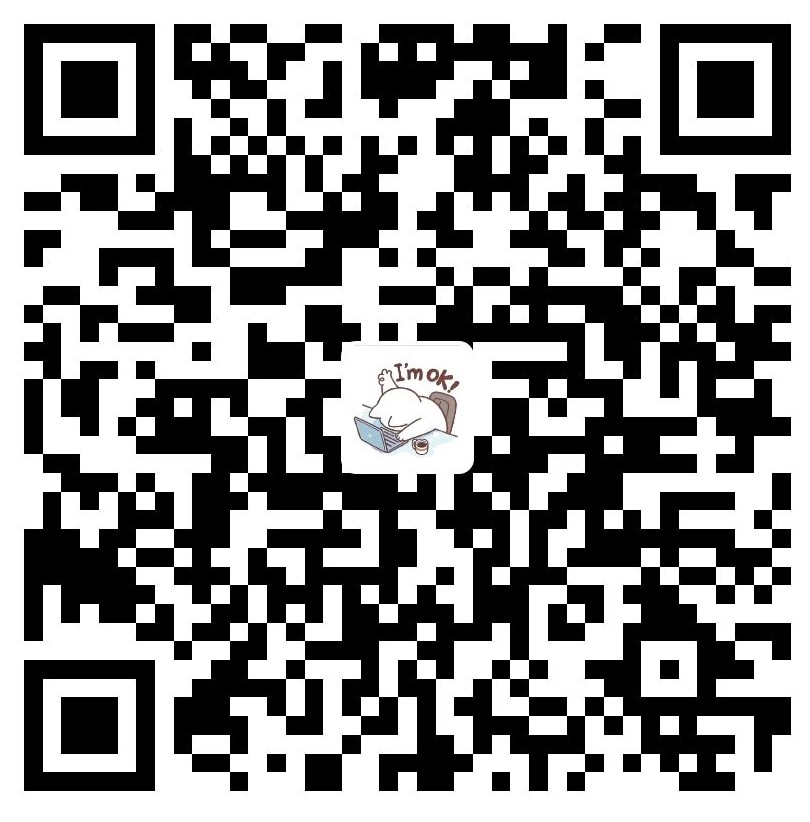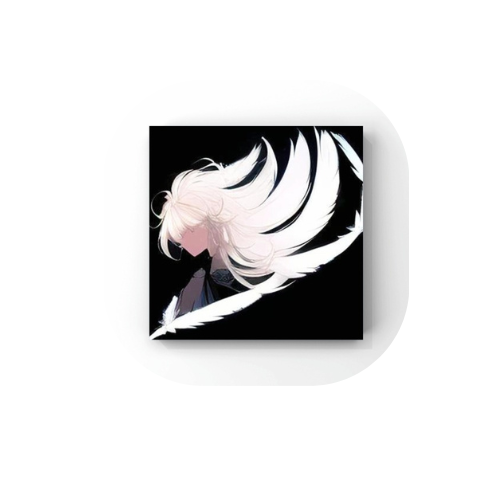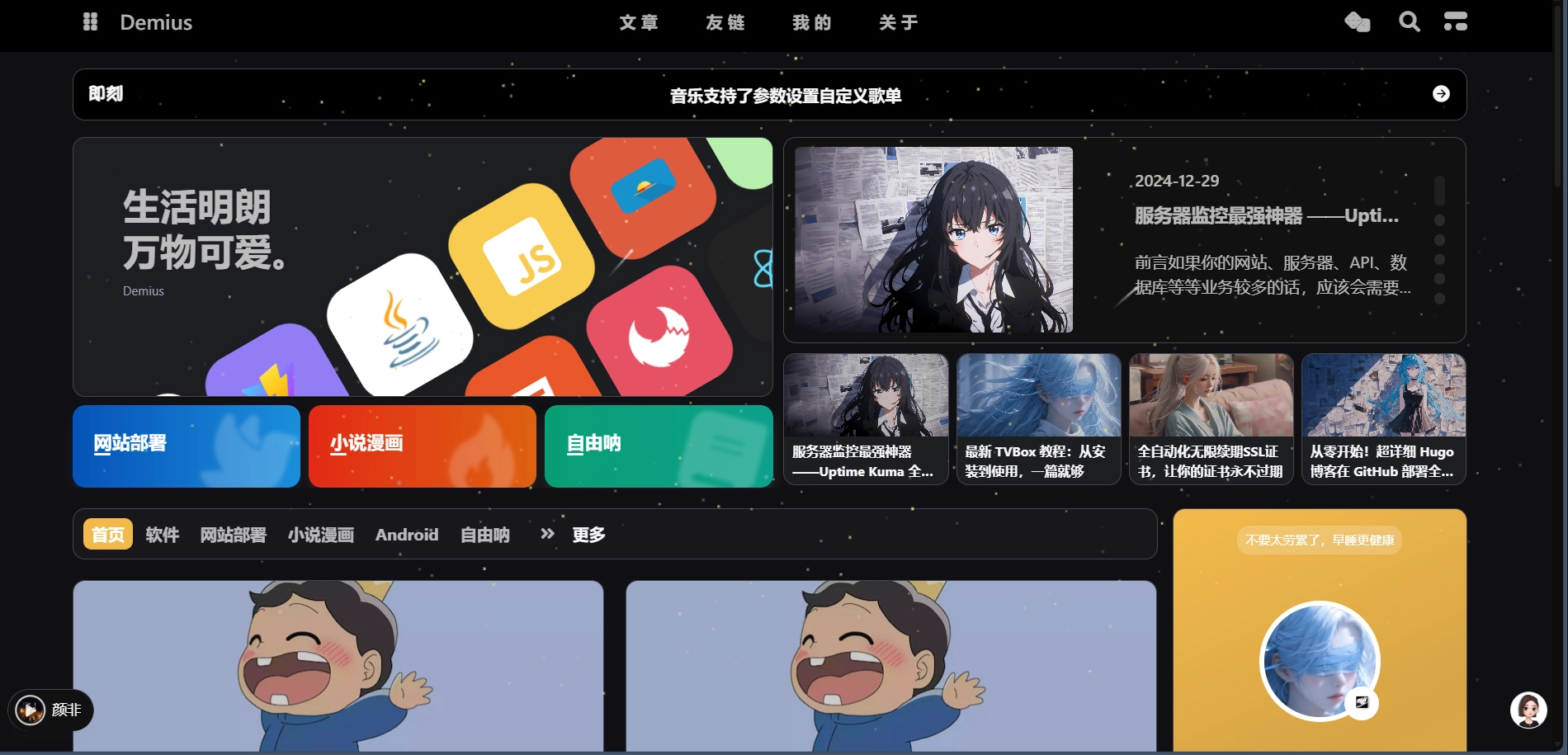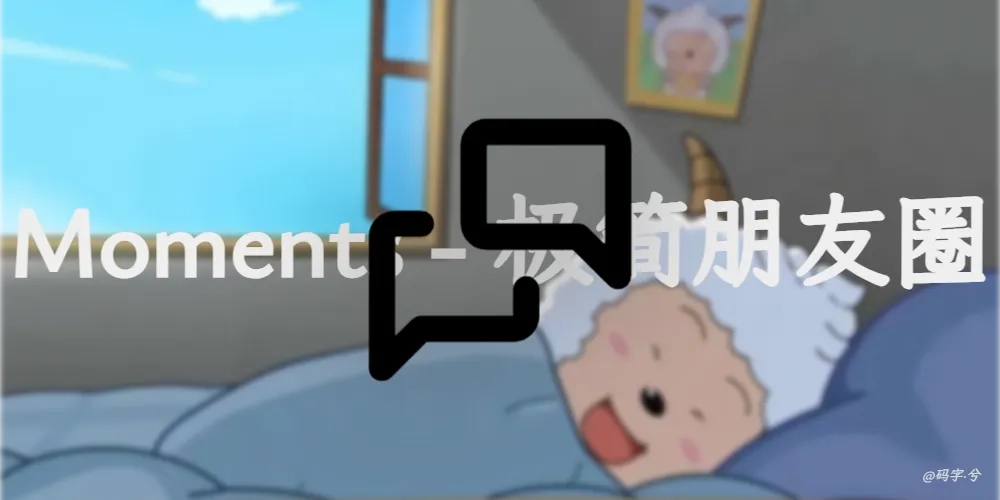为什么 Spacedrive 是您不知道需要的跨平台文件管理器
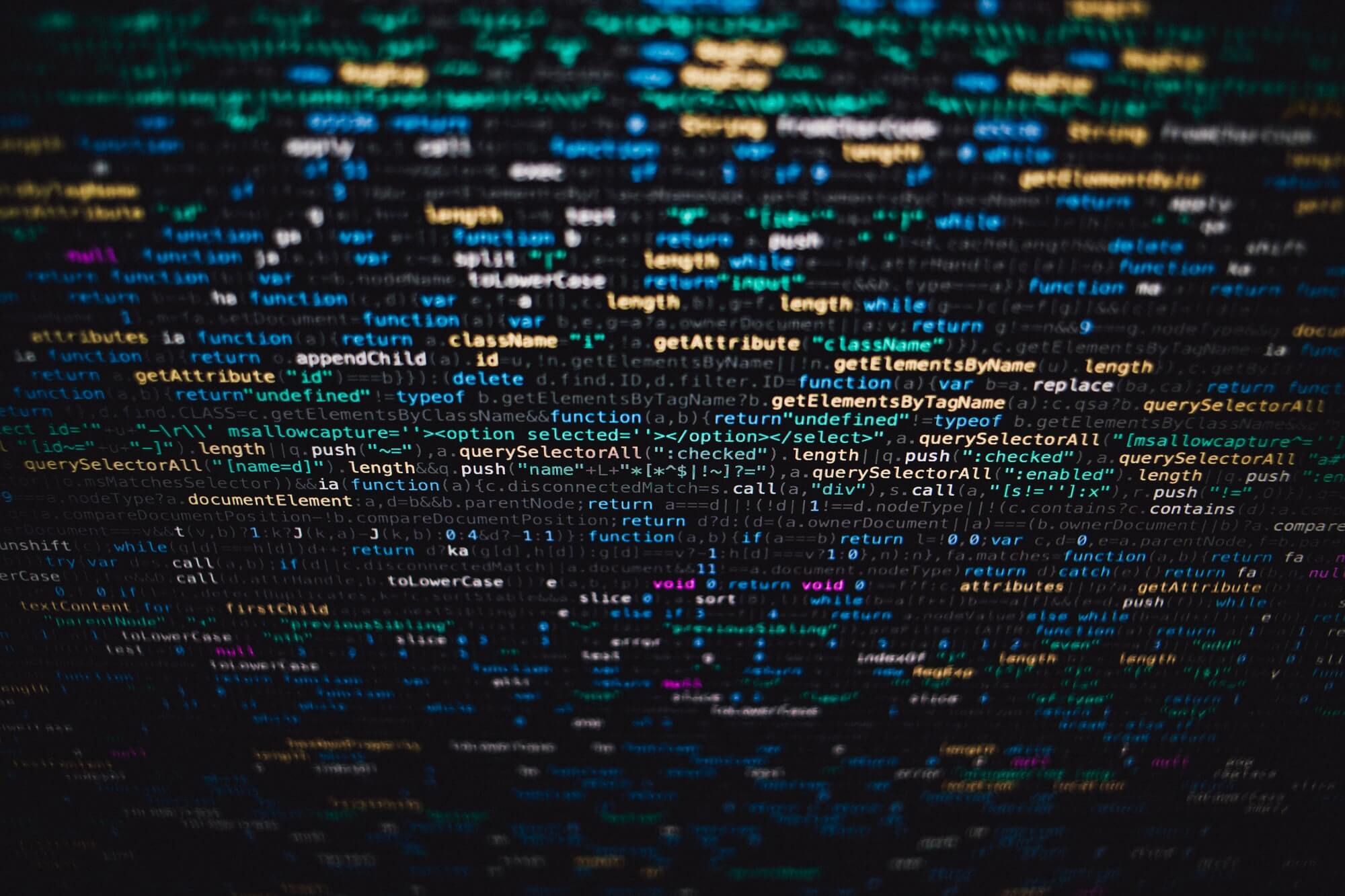
为什么 Spacedrive 是您不知道需要的跨平台文件管理器
Mz XiLinux、MacOS 和 Windows 用户:是否曾经渴望在所有桌面操作系统上实现一致的文件管理? Spacedrive 是绝无仅有的。
文件管理器——每个人都认为理所当然的无处不在的应用程序——通常是您在设备上最后想到的东西,但却是您首先使用的东西之一。文件管理器帮助我们组织文件和文件夹、帮助定位文档并轻松打开文件。
想象一下没有文件管理器的数字生活。
但事情是这样的:大多数人坚持使用操作系统提供的任何文件管理器。在某些情况下,这很好。例如,MacOS Finder 就是一个非常好的文件管理器。但是,如果您可以在所有桌面操作系统上使用相同的文件管理器(该文件管理器提供的功能比您现在使用的文件管理器多得多),结果会怎样呢?
那将是绝无仅有的,对吧?
多亏了 Spacedrive,这个梦想的场景才有可能实现。我已经在 Linux 和 MacOS 上安装了 Spacedrive,发现它绝对是一个瑰宝。 Spacedrive 也适用于 Windows 10 和 11,我还没有尝试过。
需要记住的一件事是,Spacedrive 还处于 alpha 发布阶段(我在我的机器上安装的是 .4.2 版本),因此它还没有 100% 完成。某些功能被列为“即将推出”,例如云驱动器、密钥管理、备份和扩展,但您所获得的功能(即使在 alpha 阶段)也令人印象深刻。
以下是 Spacedrive 功能的概述:
库将不同的目录合并到云端硬盘中,以便您可以对这些文件夹进行分类
**位置:**目录的快捷方式
**网络文件传送:**将另一台计算机连接到 Spacedrive,以便您可以轻松地将文件从一台计算机发送到另一台计算机。
主题
收藏夹和最近浏览的内容
**仪表板概述:**有关计算机上驱动器空间的概览信息
标签
垃圾
Spacedrive 拥有现代化、用户友好且设计精良的 UI,无论平台如何,其外观和行为都相同,因此您在切换操作系统时无需切换齿轮。使用 Spacedrive 一周让我相信它是最好的选择之一我遇到过的最好的文件管理器。它具有我需要的所有功能,而且不会感觉臃肿。
在操作系统之间轻松发送文件的能力对我来说是一个巨大的优势。 (即使不通过 Samba 创建网络共享,这也是可能的。)
让我向您展示 Spacedrive 目前可用的一些技巧。
同行
对等点简化了计算机之间共享文件的过程。连接对等点后,您可以右键单击(或用两根手指点击)文件,然后单击“共享”>“对等点名称”(其中“对等点名称”是您创建的对等点的名称),然后 - 一旦您接受目标计算机上的传入文件 - 您可以将文件保存到您想要的任何位置。
要添加对等点(也称为节点),请转到“设置”>“网络”,滚动到底部,您应该会看到网络上的所有 Spacedrive 实例。单击任何实例上的“连接”,然后您应该会看到侧栏中的“对等点”下列出的新节点。
向 Spacedrive 添加新节点可以轻松地将文件从一台计算机发送到另一台计算机。
如果您没有看到列出的节点,您可以键入相关计算机的 IP 地址,然后单击提交。只要节点上安装了 Spacedrive,它就会连接。
图书馆
假设您有与工作、家庭、学校、爱好、音乐、图片或其他内容相关的特定文件夹。您可以创建一个新库,然后根据需要向该库添加任意数量的文件夹(称为位置)。您可以根据需要创建任意数量的库,并将任意数量的文件夹与每个库关联。当您切换到其他库时,您添加到其中的文件夹将列在“位置”下。
要创建库,请打开“设置”>“库”,然后单击“添加库”。出现提示时,为库命名并单击“创建库”。
确保为您的新库命名能够清楚地表明它的用途。
要将文件夹作为位置添加到库中,请单击位置下的添加位置,导航到相关文件夹,然后(出现提示时)单击添加。
如果单击“高级设置”,您可以启用或禁用诸如无系统文件、无隐藏文件、无 git 文件、git 忽略和仅图像等功能。
添加库和位置可以非常轻松地访问与特定项目或主题关联的所有文件夹和文件。请注意,您还可以在相关库的设置部分中加密库。
正如我提到的,Spacedrive 还处于 alpha 阶段,因此如果您希望您的软件没有错误且可预测,我不建议使用它。然而,最终,Spacedrive 将作为完整版本提供,你可以打赌它将成为我所有桌面操作系统上的默认文件管理器。